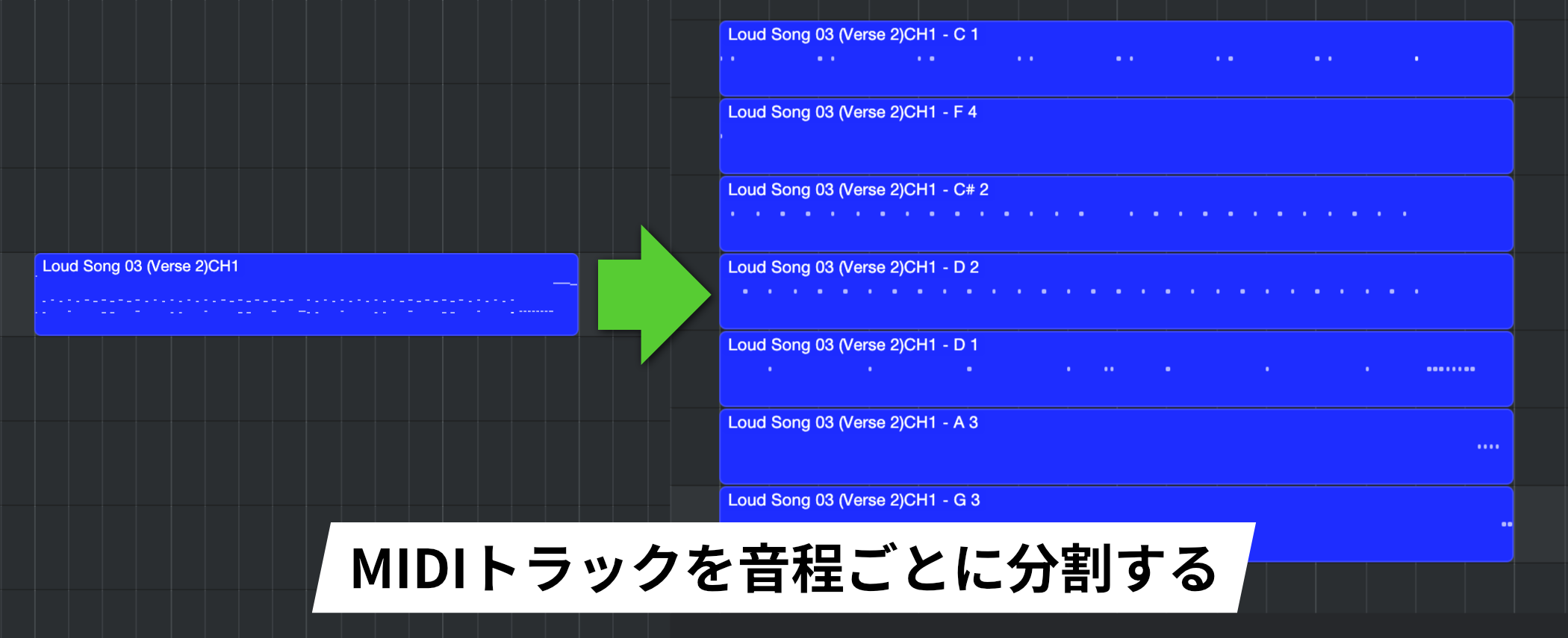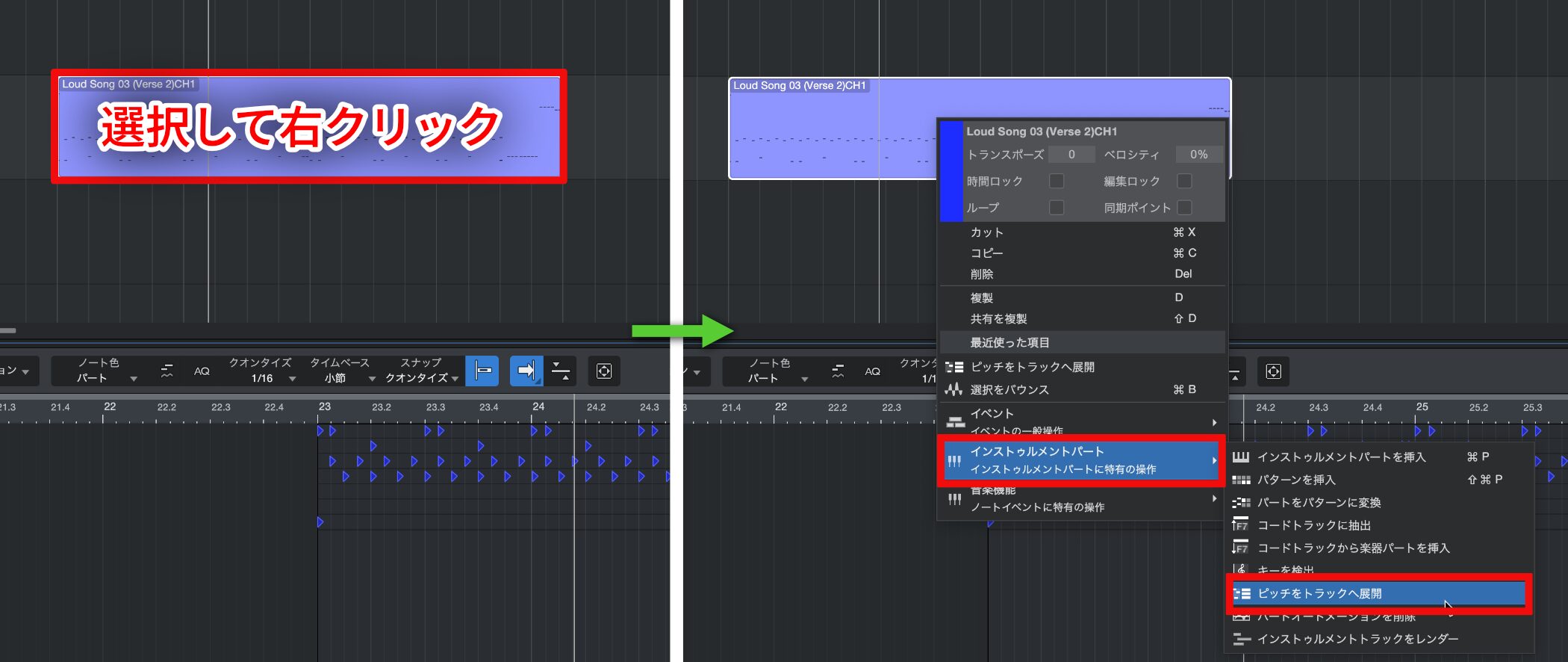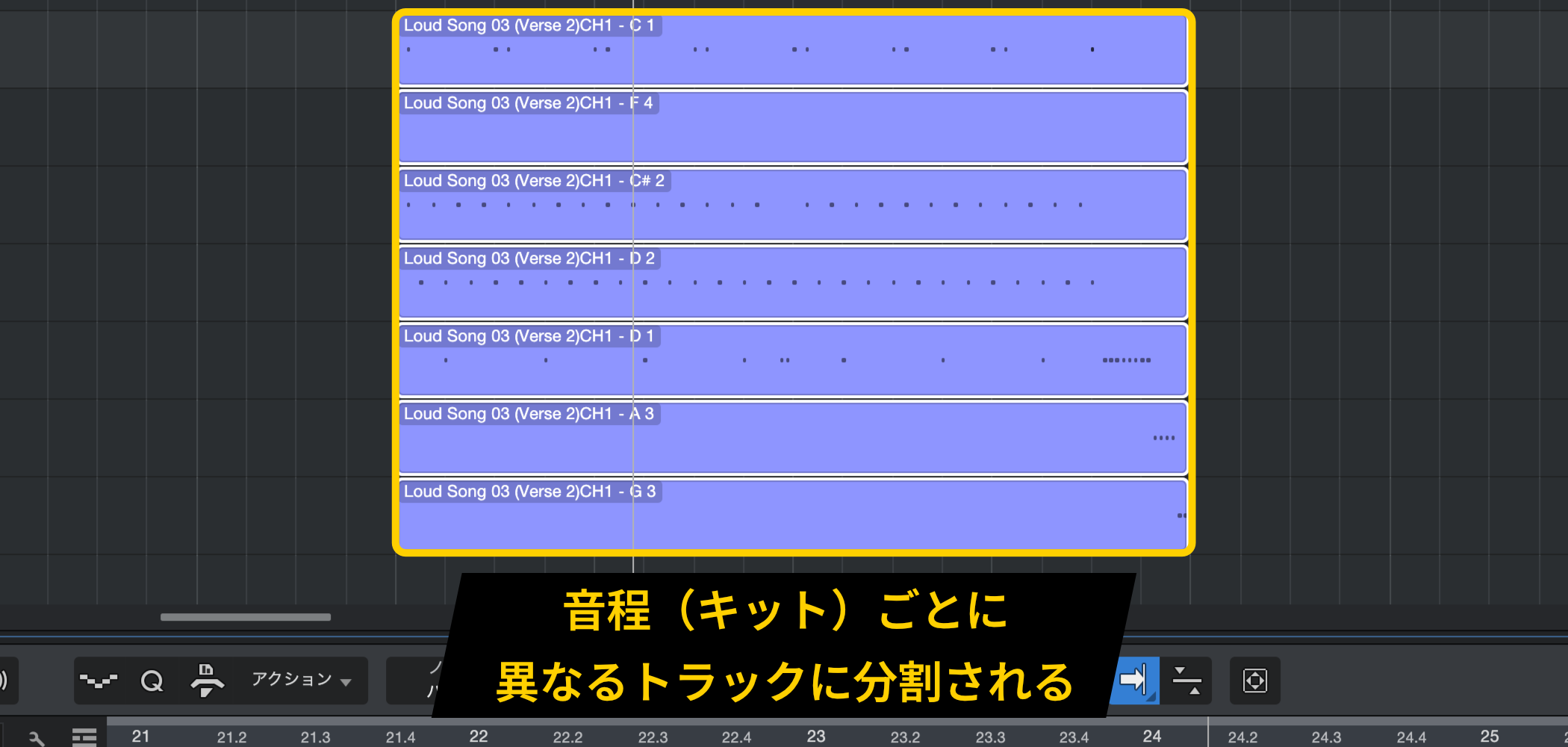MIDIトラックを音程ごとに分割する Studio One 使い方
特にドラムトラックに便利!!
1つのMIDIトラックを「音程ごと」に分割すると「柔軟な打ち込み」「オーディオへの書き出し」などのメリットがあります。
このテクニックは、特に「MIDIドラムトラック」において効果的です。
勢いに任せてドラムを打ち込んだ後に、「キック」「スネア」「ハット」「シンバル」といった各ドラムキットをトラックごとに分けることができるため、非常に便利です。
MIDIトラックを音程ごとに分割する方法
分割したいMIDIイベントを選択し、右クリックします。
メニューから「インストゥルメントパート インストゥルメントパートに特有の操作」→「ピッチをトラックへ展開」を選択します。
選択したMIDIイベントが、音程(キット)ごとに自動的に異なるトラックに分割されます。
この機能は、前項で説明した「MIDIトラックをオーディオへ変換」と組み合わせることで、さらに便利に活用できます。
このような記事も読まれています
究極な出音を実現した生ドラム音源 BFD3
音質が徹底的に追及されており、そのサウンドをマイキング/エフェクトなど細部に渡り作り込み可能です。よりリアルな音質を求める方へお勧めします。
大人気の生ドラム音源 Addictive Drums 2
予めしっかりと作り込まれたプリセットは即戦力として使用でき、多くのパターンプリセットを搭載。初心者の方でも迷うことなく使いこなすことができます。
外部MIDIコントローラーと連携させる(登録編
MIDIコントローラーをお持ちの方に是非チャレンジしていただきたいのが、コントローラーとStudioOneの連動です。オペレートが非常に直感的、かつ早くなります。まずは外部機器を登録する方法を解説していきます。
SMFの書き出し/読み込み
「SMF」を使用することで、楽曲のMIDIファイルを違うプロジェクトや他のDAWと連携させることができます。